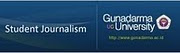http://rosyidi.com/cara-download-youtube-tanpa-software/
Sebagian besar pengunjung hanya menonton secara online. Ini jelas sangat tidak efektif, karena setiap kali ingin memutar ulang harus melakukan koneksi ke YouTube dan ini sangat mahal untuk sebagian besar masyarakat Indonesia dengan mahalnya koneksi Internet.
Banyak jalan menuju Roma, banyak cara mendownload YouTube. Sudah cukup banyak software2 pendownload YouTube bermunculan. Tapi YouTube selalu melakukan inovasi baru agar videonya tidak lagi bisa didownload dengan software itu.
Cara termudah dan teraman adalah Download Lewat Browser. Tidak perlu Browser khusus. Firefox dan Opera mampu melakukannya. Disini saya akan berbagi sedikit tips cara mendownload YouTube langsung dari Browser anda tanpa perlu menambahkan Plugin atau software lainnya.
Tutorial ini saya khususkan untuk Firefox dan Opera. Untuk Internet Explorer (ie), maaf karena selain memiliki banyak celah keamanan yang tak kunjung diperbaiki, ie juga membuat standar desgin website sendiri, jadi para webdsigner seringkali mengalami kesulitan dalam mendisign web gara-gara ie, bisa jadi di firefox dan opera sudah bagus, tapi begitu dibuka di ie hasilnya berantakan. Karena itu beberapa waktu lalu ie sempat di gugat oleh Opera.
Ok, back to topic.
- Buka video YouTube seperti biasa.
- Play atau putar video tersebut hingga habis.
Cara Download YouTube lewat Firefox :
- Setelah menjalankan video hingga selesai, sekarang yang perlu anda ketahui adalah lokasi cachenya.
- Ketik about:cache?device=disk pada browser

- Setelah mengetahui lokasinya, meluncurlah ke lokasi tersebut. Contoh : lokasi cache saya adalah D:\FF\Data\profile\cache
Catatan : Lokasi yang saya contohkan ini pasti berbeda dengan hasil yang akan anda dapatkan
- Setalah itu coba cari pada folder tersebut yang memiliki ukuran file yang besar (biasanya lebih dari 5MB), jika sudah anda temukan, edit nama file dengan menekan F2, dan tambahi .flv. Contoh : nama file cache saya adalah 2F4A5212d01, agar dapat saya putar saya rename menjadi 2F4A5212d01.flv
- Pindah file tersebut ke folder lain agar tidak terhapus.
Cara Download YouTube lewat Opera :
- Setelah menjalankan video hingga selesai lewat Opera, anda perlu mencari tau lokasi cachenya.
- Ketik opera:config#UserPrefs|CacheDirectory4 pada browser

- Setelah mengetahui lokasinya, meluncurlah ke lokasi tersebut. Contoh : lokasi cache saya adalah C:\Documents and Settings\rosyidi\Application Data\Opera\Opera 9\profile\cache4\
Catatan : Lokasi yang saya contohkan ini pasti berbeda dengan hasil yang akan anda dapatkan
- Setelah itu coba cari pada folder tersebut yang memiliki ukuran file yang besar (biasanya lebih dari 5MB), jika sudah anda temukan, edit nama file dengan menekan F2, dan ubah tmp dengan flv. Contoh : nama file cache saya adalah opr0000Y.tmp, agar dapat saya putar saya rename menjadi opr0000Y.flv
- Pindah file tersebut ke folder lain agar tidak terhapus.
Cara Diatas dapat pula diterapkan untuk jenis file lainnya seperti flash, dll. Karena ada pula flash yang tidak bisa didownload hanya file swfnya saja, karena file tersebut memakai flash dalam flash, dan semua itu dapat didownload dengan mudah dengan cara diatas
download youtube, youtube downloader, cara download youtube, cara download video youtube, download youtube tanpa software, youtube download, cara download youtube tanpa software, cara download dari youtube, cara download di youtube, cara download video di youtube, cara download video dari youtube, download you tube, you tube downloader, cara download you tube, cara download video youtube tanpa software, cara download, download dari youtube, download youtube downloader, cara mendownload video di youtube, cara mendownload youtube, cara mendownload video youtube, situs download youtube, cara cepat download youtube, cara mendownload video dari youtube, how to download youtube, download video youtube tanpa software, software download youtube, download from youtube, how to download video from youtube, you tube download, download tanpa software, cara download file youtube, free download youtube, cara mendownload youtube tanpa software, cara mendownload di youtube, download file youtube, cara download youtube tanpa, cara download dari you tube, cara download video you tube, cara mendownload di you tube, cara download video lewat youtube, cara download video youtube dengan cepat, downloader youtube, cara download di you tube, cara download video di you tube, cara mendowload youtube, cara download youtube cepat, download youtube tanpa program, cara download video dari youtube tanpa software, download youtube tanpa Read More...